Se riscontri problemi di connessione a Internet o se il tuo adattatore WiFi TP-Link WN821N non viene visualizzato nell'elenco delle reti disponibili, ci sono alcune cose che puoi provare. Innanzitutto, controlla che l'adattatore sia installato correttamente e che i driver siano aggiornati. Se utilizzi Windows, puoi farlo aprendo Gestione dispositivi e cercando l'adattatore TP-Link WN821N nella sezione Schede di rete. Se l'adattatore è elencato lì, è installato correttamente e puoi passare al passaggio successivo. Se l'adattatore non viene visualizzato in Gestione dispositivi, è possibile che non sia installato correttamente. Prova a disinstallare e reinstallare il software dell'adattatore. Dopo aver verificato che l'adattatore sia installato e funzioni correttamente, il passaggio successivo consiste nell'assicurarsi che sia configurato correttamente. Apri l'utilità TP-Link WN821N e vai alla scheda Impostazioni wireless. Assicurati che l'SSID (nome di rete) sia impostato sul valore corretto e che il tipo di rete sia impostato su Infrastruttura (ovvero che ti stai connettendo a un router o a un punto di accesso). Se tutto quanto sopra fallisce, è possibile che ci sia un problema con l'adattatore stesso. In questo caso, dovrai contattare l'assistenza clienti TP-Link per ulteriore assistenza.
Se tuo L'adattatore WiFi TP-Link WN821N non funziona o non rileva le reti allora questo post può aiutarti. I router TP-Link possono condividere una connessione 3G/4G con più dispositivi wireless, inclusi smartphone, tablet e laptop. Forniscono inoltre l'accesso a Internet per i dispositivi cablati come i computer desktop. Ma ultimamente, molti utenti si lamentano del fatto che il loro adattatore WiFi TP-Link WN821N non funziona o non rileva le reti.
defaultuser0

Risolto il problema con l'adattatore WiFi TP-Link WN821N che non funziona o rileva le reti
La causa principale di questo problema sono i driver di rete obsoleti o danneggiati. Tuttavia, qualcosa potrebbe non funzionare con l'adattatore Wi-Fi. Fortunatamente, puoi risolverlo nei seguenti modi:
- Esegui lo strumento di risoluzione dei problemi relativi all'adattatore di rete
- Riavviare i servizi di configurazione automatica WLAN.
- Installa i driver di rete in modalità compatibilità
- Esegui questi comandi di rete
- Spegni e riaccendi il router
Ora li esamineremo in dettaglio.
1] Eseguire lo strumento di risoluzione dei problemi dell'adattatore di rete.
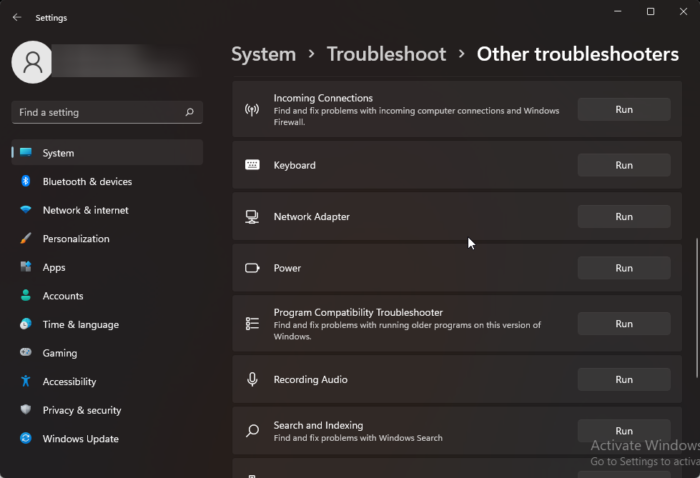
Prima di iniziare con i vari metodi di risoluzione dei problemi per questo problema, prova a eseguire i servizi di risoluzione dei problemi automatici Microsoft come primo passaggio per la diagnosi e la risoluzione dei problemi. risolvere problemi di rete comuni. Ecco come:
- clic Tasto Windows + I aprire Impostazioni .
- Scorri verso il basso e fai clic su Risoluzione dei problemi > Altri strumenti per la risoluzione dei problemi .
- Premere correre vicino Scheda di rete e seguire le istruzioni sullo schermo.
2] Riavvia i servizi di configurazione automatica WLAN.
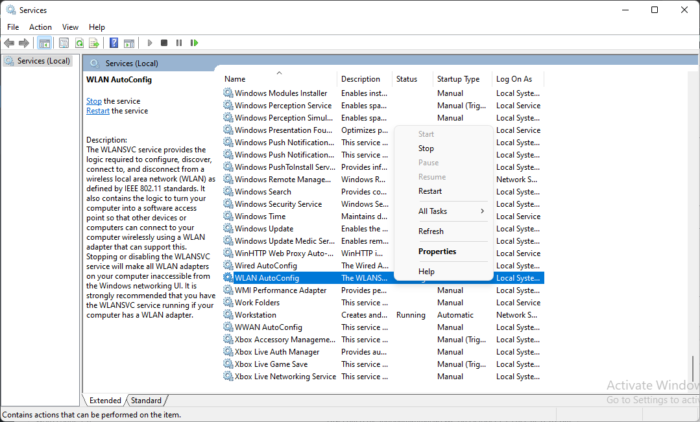
Il servizio Wireless AutoConfig seleziona a quale rete wireless si connette automaticamente il computer. Ciò include la selezione automatica e la connessione a una rete wireless più preferita quando diventa disponibile. Il riavvio di questo servizio può aiutare a risolvere i problemi relativi alla scheda di rete. Ecco come puoi farlo:
- clic Tasto Windows + R aprire correre finestra di dialogo.
- Tipo services.msc e colpito Entrare .
- Scorri verso il basso e trova Configurazione automatica wireless .
- Fare clic con il tasto destro sul servizio e selezionare esegui di nuovo .
- Successivamente, riavvia il dispositivo e controlla se il problema è stato risolto.
3] Installa i driver di rete in modalità compatibilità.
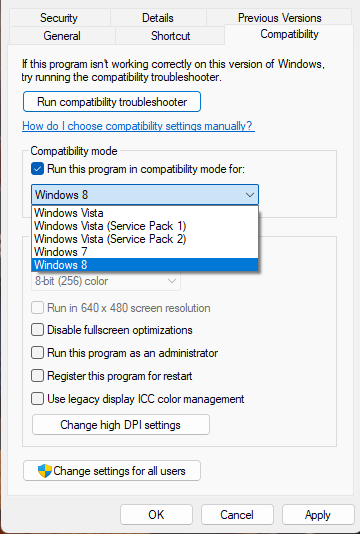
L'installazione dei driver di rete in modalità compatibilità esegue i programmi utilizzando le impostazioni di una versione precedente di Windows. Ecco come farlo:
- Scarica il driver dal sito Web del produttore.
- Fare clic con il pulsante destro del mouse sul file di installazione del driver e selezionare Caratteristiche .
- Passa a Compatibilità scheda e selezionare Esegui questo programma in modalità compatibilità per .
- Allora scegli Sistema operativo Windows dal menu a tendina e proseguire con l'installazione.
- Successivamente, riavvia il dispositivo e controlla se il problema con l'adattatore WiFi TP-Link WN821N è stato risolto.
4] Esegui questi comandi di rete
Eseguire i comandi di rete per reimpostare lo stack TCP/IP, aggiornare l'indirizzo IP, reimpostare Winsock e cancellare la cache del resolver del client DNS. Ecco come farlo:
clic Tasto Windows , ricerca Riga di comando e seleziona Esegui come amministratore .
Immettere i seguenti comandi uno per uno e premere Entrare .
vlc personalizza l'interfaccia|_+_|
Successivamente, riavvia il dispositivo.
5] Spegni e riaccendi il router.
Se nessuno di questi passaggi ha funzionato per te, è molto probabile che la colpa sia della tua connessione Internet. Esegui un test di velocità o spegni e riaccendi il router. Ecco come spegnere e riaccendere il router:
- Scollegare il router e il modem dalla fonte di alimentazione e attendere almeno 30 secondi.
- Ricollegare il modem e il router a una fonte di alimentazione. Le luci sul modem lampeggeranno. Aspetta finché non smettono di lampeggiare.
- Attendere alcuni minuti affinché il modem e il router TP-Link si accendano completamente.
- Sul tuo PC, prova a connetterti di nuovo.
Per correggere: Codice errore 90403 nel pannello di controllo del router WiFi TP-Link
Perché il mio adattatore Wi-Fi USB non viene visualizzato?
I driver di rete aggiornati o danneggiati sono il motivo più comune per cui gli adattatori Wi-Fi USB potrebbero non funzionare. Puoi risolvere questo problema scaricando e reinstallando gli adattatori dal sito ufficiale. Tuttavia, può anche essere dovuto a una connessione Internet instabile, quindi potrebbe essere utile riavviare il router.
Perché il mio extender TP-Link non viene visualizzato nell'elenco Wi-Fi?
Questo problema si verifica in genere se il firmware dell'espansione è danneggiato o non riceve alimentazione sufficiente. Per risolvere questo problema, esegui un ciclo di accensione completo sull'espansore TP-Link.
Ho bisogno di driver per adattatori Wi-Fi USB?
Gli adattatori Wi-Fi sono supportati da driver generici installati nel sistema operativo per impostazione predefinita. Tuttavia, se si utilizza un adattatore Wi-Fi esterno o USB, sarà necessario installare i driver affinché l'adattatore funzioni.
Come ripristinare TP-Link alle impostazioni di fabbrica?
Per ripristinare il TP-link alle impostazioni di fabbrica, tenere premuto il pulsante WPS RESET per 15-20 secondi fino a quando l'indicatore LED non lampeggia velocemente. Successivamente, rilascia il pulsante e il router si riavvierà alle impostazioni predefinite di fabbrica.
Leggere: WiFi Profile Manager: visualizza i tuoi profili di rete wireless preferiti.




![L'hardware di questo computer potrebbe non supportare l'avvio da questo disco [Correzione]](https://prankmike.com/img/boot/DF/this-computer-s-hardware-may-not-support-booting-to-this-disk-fix-1.png)










